在剪辑视频时,我们有时候可能会缺乏素材,这种情况下我们就可以使用剪映这款视频剪辑软件中的“图文成片”功能快速解决问题了。使用剪映中的“图文成片”功能剪辑视频时,我
在剪辑视频时,我们有时候可能会缺乏素材,这种情况下我们就可以使用剪映这款视频剪辑软件中的“图文成片”功能快速解决问题了。使用剪映中的“图文成片”功能剪辑视频时,我们只需要提供自己的一段文字素材,系统就可以自动匹配合适的视频素材了。在时间图文成片功能时我们还可以点击选择亮度字幕的声音效果。进入生成视频后,我们可以像往常一页正常对视频中的各种素材进行编辑和调整,比如我们可以调整视频的画面大小,设置音频的音量大小,设置字幕的样式效果等等,非常地方便实用,小伙伴们可以打开软件后操作起来。接下来,小编就来和小伙伴们分享具体的操作步骤了,有需要或者是感兴趣的小伙伴们快来和小编一起往下看看吧!
操作步骤
第一步:双击打开电脑版剪映,在首页点击“图文成片”;
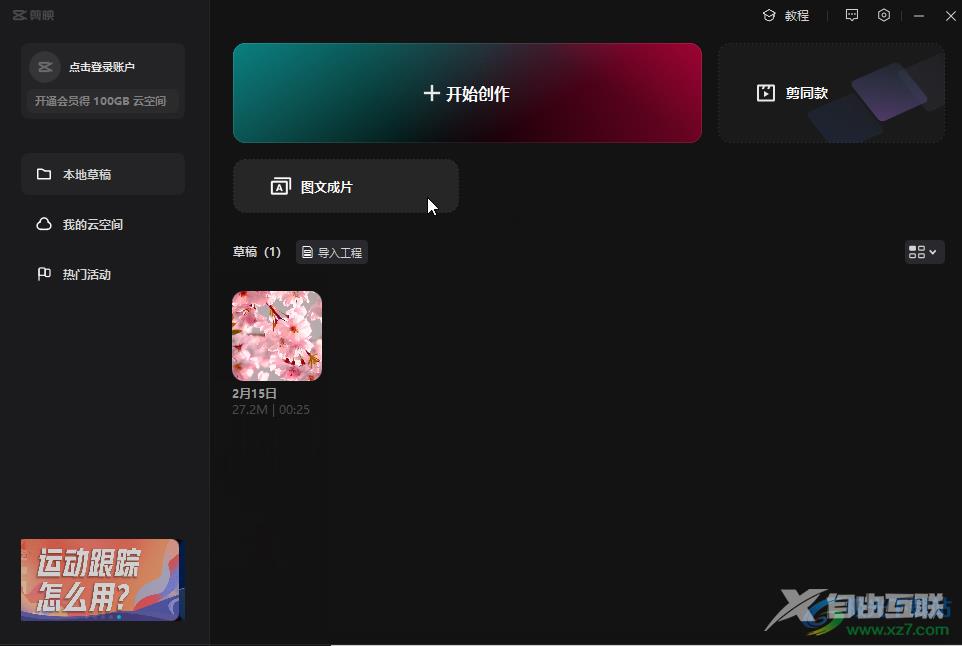
第二步:点击后可以可以看到提示说明点击“进入使用”;
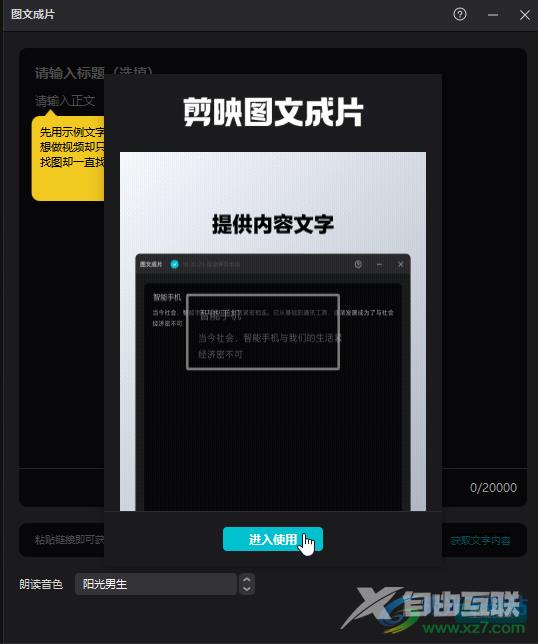
第三步:在上方输入自己的文案,也可以点击粘贴链接后获取文字内容,在下方点击可以选择想要的声音效果,然后点击“生成视频”;
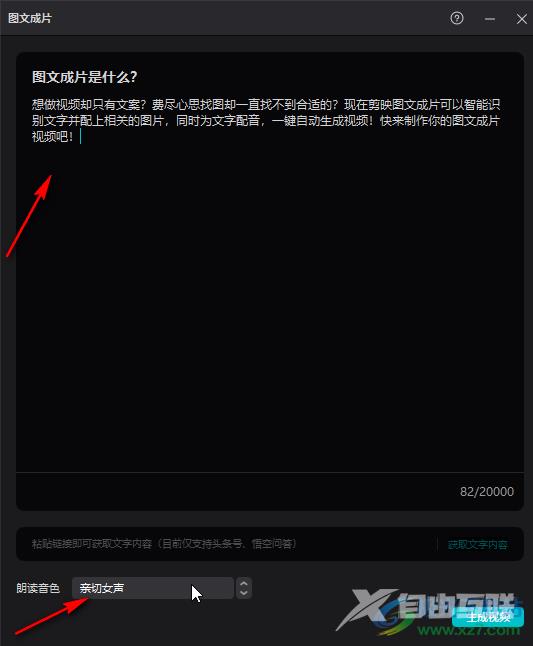
第四步:进入编辑界面后可以看到自动生成了字幕、视频和视频,可以点击播放进行预览;
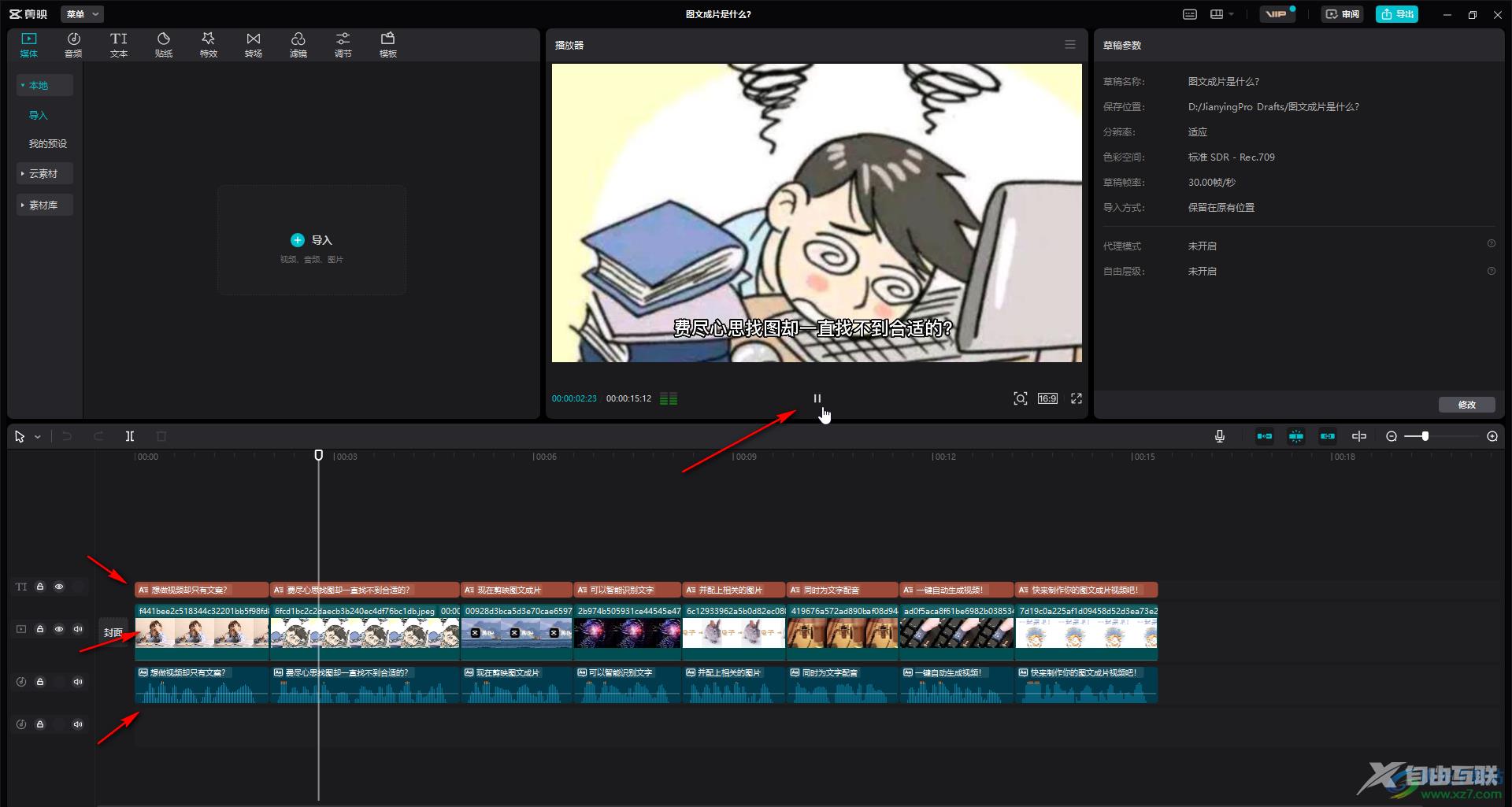
第五步:在时间轴中点击选中素材后,可以在右上方调整参数,在界面左上方还可以添加特效等内容,完成剪辑后在右上方点击“导出”按钮就可以进行保存了。
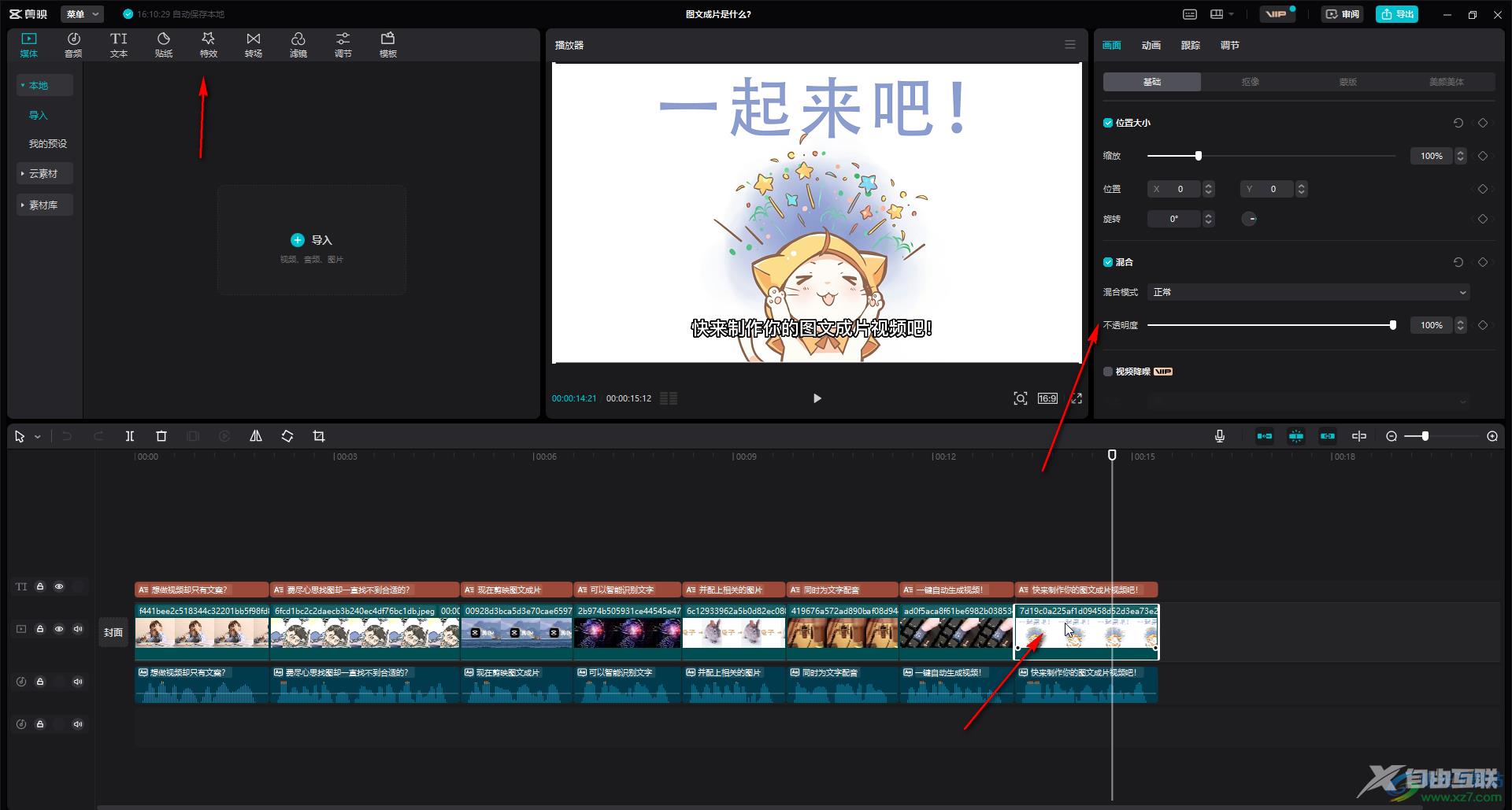
以上就是电脑版剪映中使用图文成片功能的方法教程的全部内容了。通过上面的教程我们可以看到,在剪映首页我们还可以点击使用剪同款,导入工程等功能,使用导入工程功能支持导入pr工程,非常地方便。

剪映windows版本
大小:345.96 MB版本:v2.8.5.7988 pc最新版环境:WinAll, WinXP, Win7, Win10
- 进入下载
